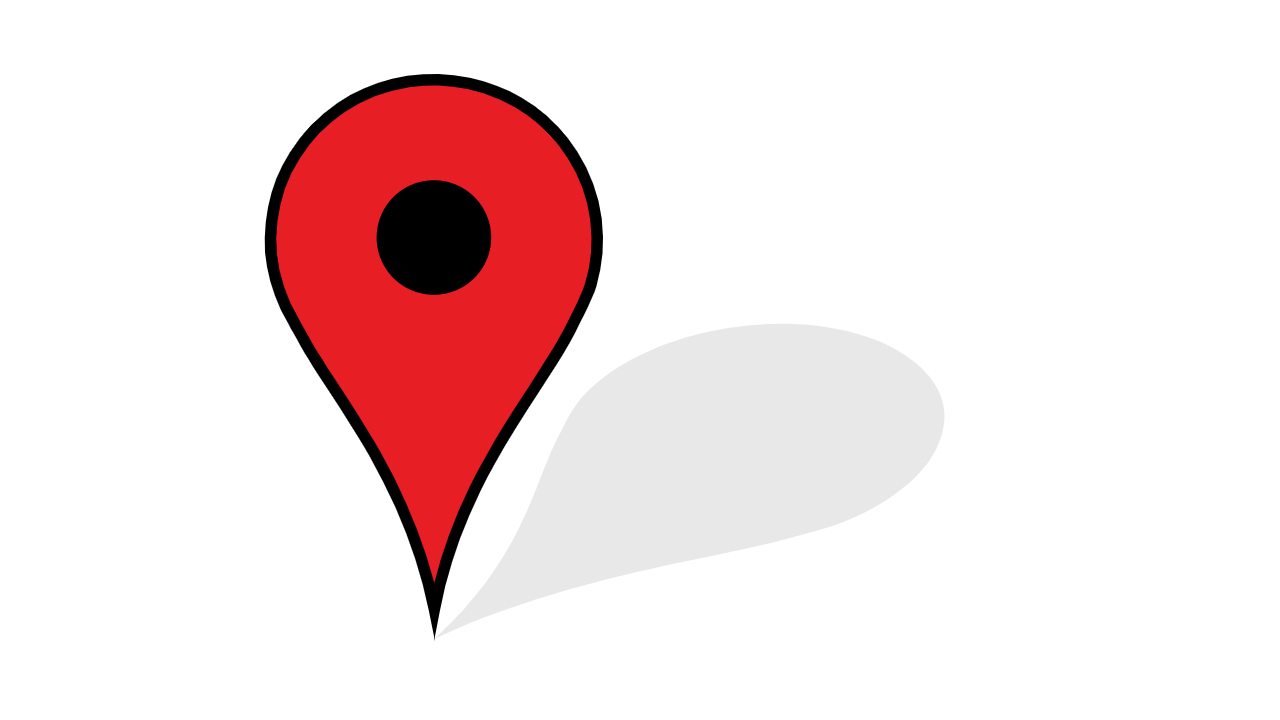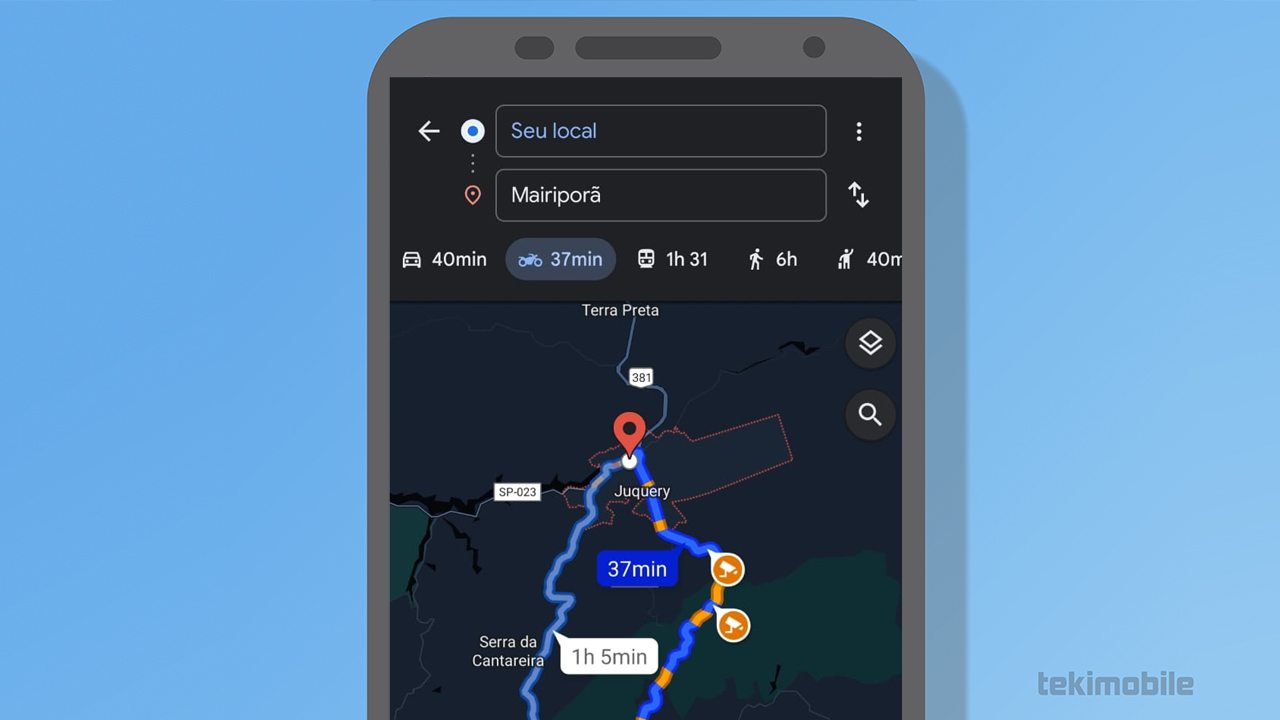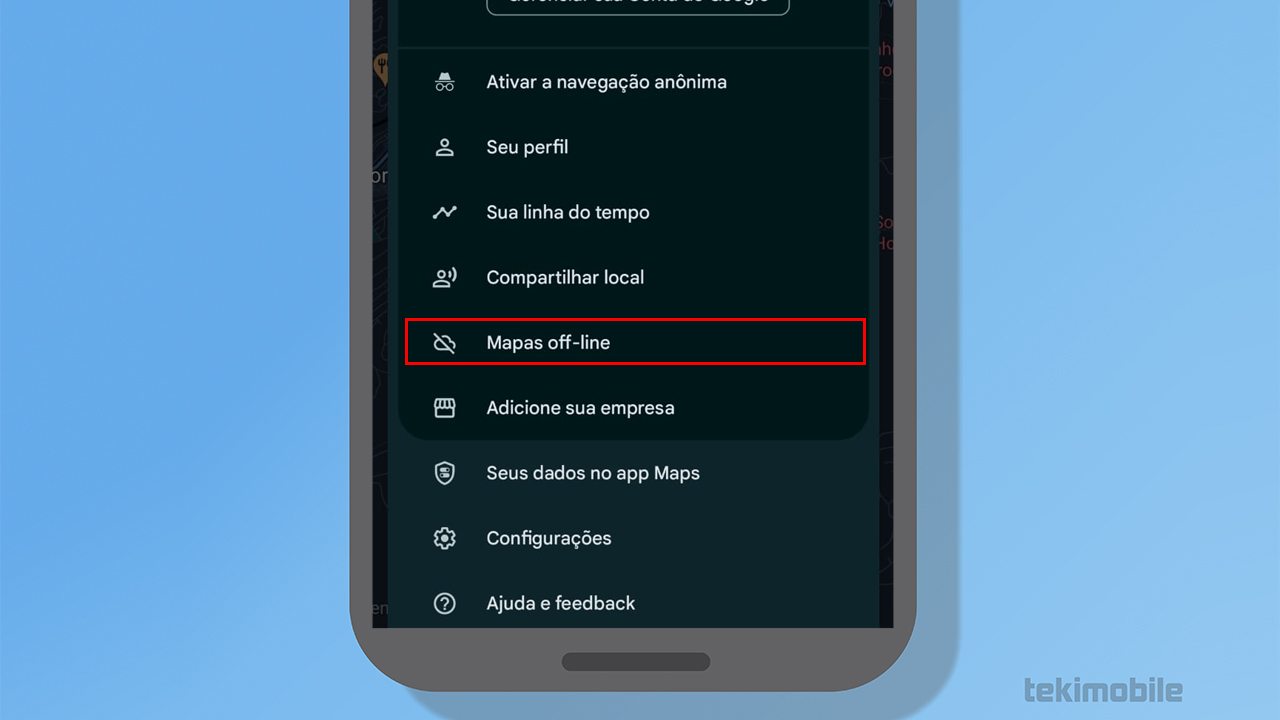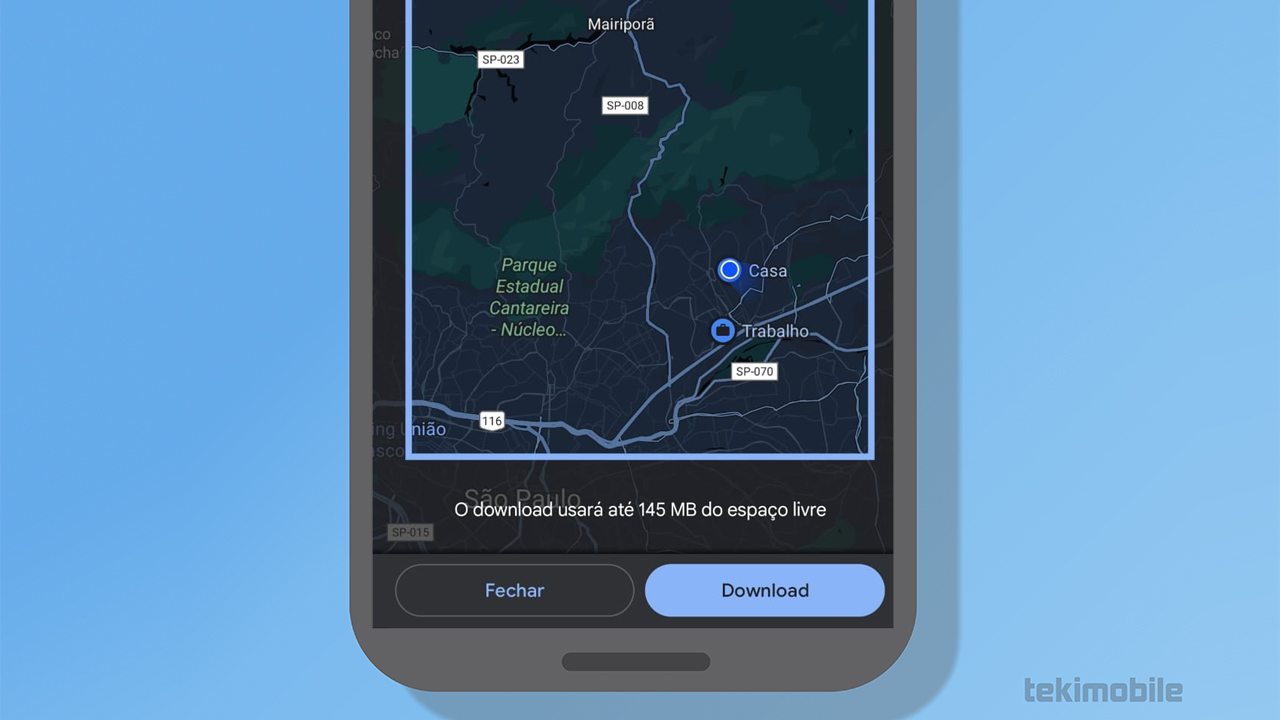Ao fazer uma viagem, não é garantido que você estará o tempo todo conectado a internet. Por isso, nesses momentos é importante saber e entender como usar o Google Maps sem internet. Vamos ver abaixo, como você pode fazer isso de maneira simples
Como usar Google Maps sem internet
Antes de começar o processo em si é importante esclarecer algumas coisas. Você só conseguirá utilizar o Google Maps sem internet, se antes, você tiver feito download do aplicativo, e do mapa em si.
Então em todo começo de processo que vamos ver, é importante que você comece conectado a internet, para que depois do download, possa usar o Google Maps sem conexão a internet.
Com isso esclarecido, vamos aprender abaixo como realizar o processo, em cada sistema operacional diferente:
No Android
-
Acessando o Google Maps
-
Fazendo o download

Com a viagem já pesquisada, volte até a tela inicial do próprio app e toque no seu ícone de perfil no canto superior direito. Por fim, escolha a opção Mapas off-line.
-
Finalizando o processo

Vá em Selecione seu mapa, e selecione a área da viagem. Abaixo será informado quanto espaço o mapa ocupará do seu celular. Com a área demarcada, toque em Download.
Com o processo feito, aguarde o Google Maps baixar todo o mapa que você selecionou. Com o download realizado, desconecte seu celular da internet, e vá novamente em Mapas Off-line.
Selecione o mapa que você fez download, e digite novamente o destino de sua viagem. Desse modo, será exibido o melhor trajeto, mesmo que off-line para você acessar no Google Maps.
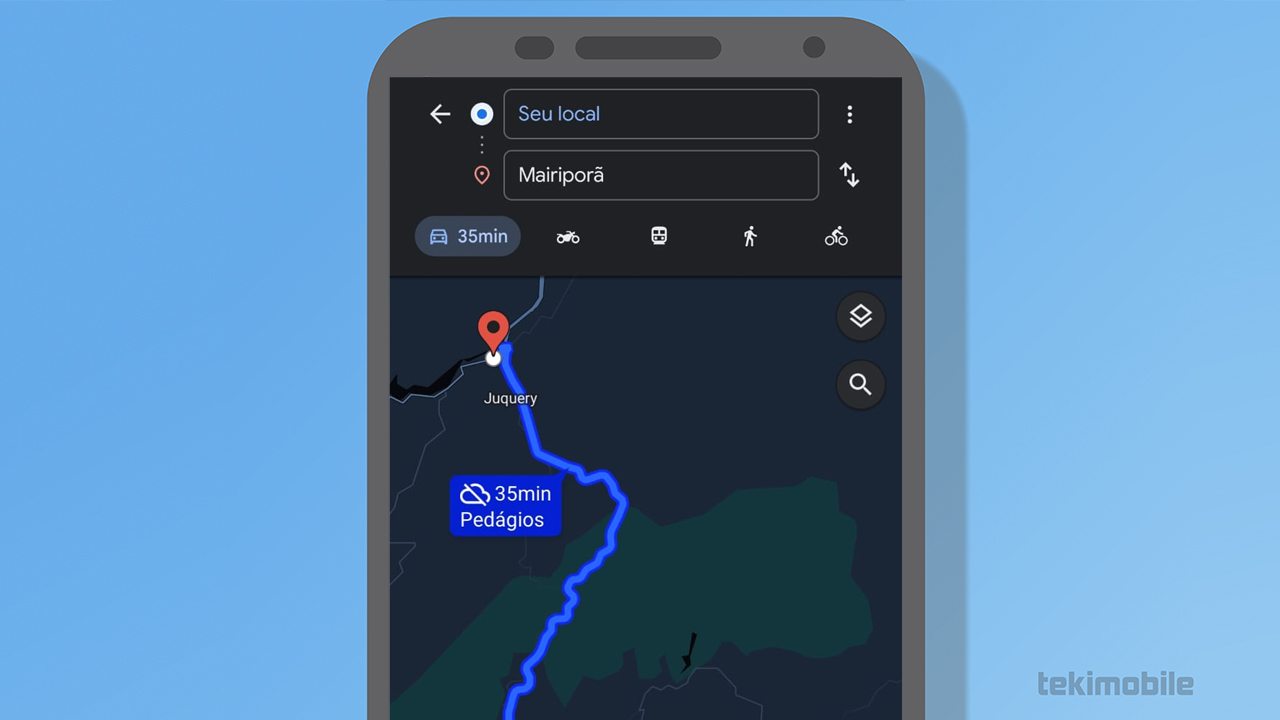
Seguindo esses passos, você terá aprendido a realizar o método no Android. Agora vamos ver abaixo, como realizar o processo no seu iOS.
No iOS
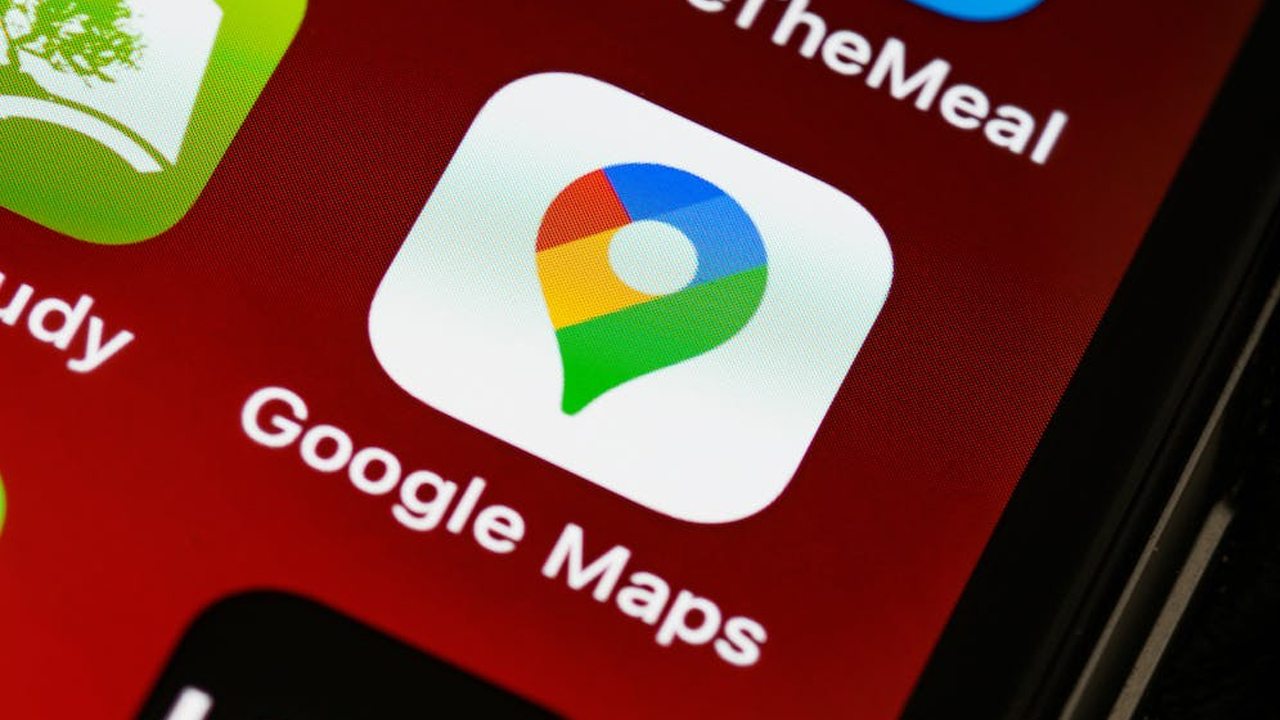
- Abra o aplicativo do Google Maps, verifique a sua conexão com a internet e se não está no modo de navegação anônima.
- Busque por uma cidade, ou pesquise pela sua viagem.
- Arraste o mapa para cima, clique nos três pontinhos no canto da tela, depois em Fazer download de mapa off-line. Ou se desejar, vá em Mapas Off-line, assim como no processo anterior que vimos.
- Depois disso, mesmo sem internet, você vai conseguir selecionar rotas e o aplicativo irá mostrar seu avanço no trajeto com o GPS. Porém, só dará certo se todo o caminho fizer parte do mapa selecionado.
É importante você ter em mente, que ao fazer download do mapa do Google Maps, você não terá informações atualizadas sobre trajetos, e também não será emitido avisos. Essas funcionalidades, estão disponíveis somente para aqueles que usam a conexão online.
Uma dica é que você pode aproveitar seus dados móveis, durante a viagem, e o momento em que ficar sem internet, então você poderá usar o mapa que fez o download.
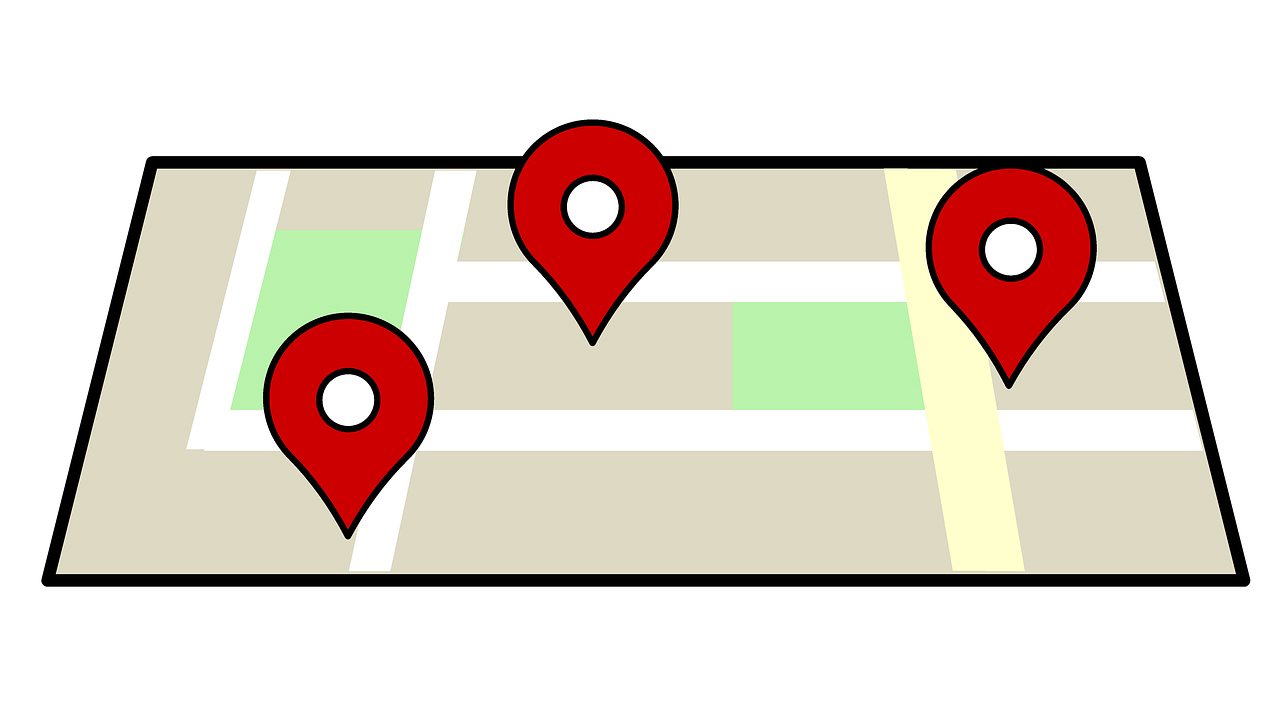
Lembrando que existem outros aplicativos com GPS, que também funcionam offline, e que você poderá testar. Os outros apps também utilizam da mesma técnica de fazer o download do mapa, para que dessa maneira, você possa usar sem nenhuma conexão na internet.
Agora diga para nós, você conseguiu seguir os passos que vimos acima? Teve dúvidas ou dificuldades em realizar o processo? Conseguiu baixar o mapa para usar offline, no Google Maps? Diga para nós nos comentários abaixo e compartilhe com outras pessoas.